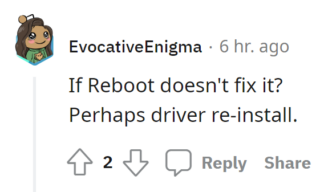Clip Studio Paint est un choix populaire pour de nombreux artistes numériques du monde entier. Il est disponible pour diverses plates-formes telles que Windows, macOS, iPadOS, Android, etc.
L’application a récemment reçu le mise à jour v2.0.1 qui a apporté de nouvelles fonctionnalités et de nombreuses améliorations. Cependant, comme la plupart des mises à jour, celle-ci comporte également des bogues et des problèmes gênants.
L’un d’entre eux affecte actuellement la façon dont les stylets interagissent avec le logiciel et diverses tablettes graphiques. Il semble que le correctif ait cassé la fonction Pen Pressure pour certains.
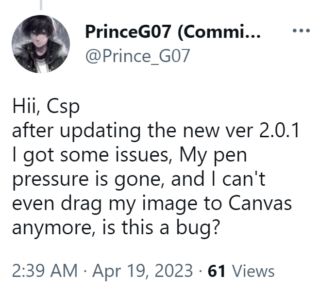
Clip Studio Paint’Pen Pressure’ne fonctionne pas
Les utilisateurs de Clip Studio Paint signalent (1,2,3,4) que la pression du stylet ne fonctionne pas ou est manquante après la dernière mise à jour. D’après les rapports, il semble que le problème affecte actuellement les utilisateurs de Windows.
Selon les rapports, le logiciel ne parvient pas à détecter ou à reconnaître la pression exercée par l’utilisateur. Un utilisateur de Clip Studio Paint a partagé une vidéo démontrant ce comportement.
La pression du stylet est une fonctionnalité importante qui ajuste l’épaisseur, l’opacité et d’autres propriétés de vos traits en fonction de la force avec laquelle le stylet est appuyé contre l’écran ou la tablette.
Cela aide les artistes à atteindre un niveau de précision et de détail qui ne serait peut-être pas possible autrement. Cependant, la fonctionnalité manquante après la mise à jour rend difficile pour les utilisateurs de créer des œuvres d’art de haute qualité.
Après la nouvelle mise à jour, la pression de mon stylet a disparu et je ne peux même pas faire glisser n déposez mon image sur la toile.
c’est vraiment un bordel, réparez-le dev.
Source
La pression du stylet permet également d’autres fonctions telles que le glisser-déposer d’images dans le canevas. Naturellement, ces fonctions sont également affectées après le correctif.
Solution potentielle
Certains ont suggéré que le redémarrage du système ou la mise à jour/réinstallation des pilotes de la tablette peut aider à résoudre ces bogues. Heureusement, une solution de contournement similaire a résolu le problème pour un utilisateur concerné.
Si vous rencontrez de tels problèmes, nous vous recommandons de réinstaller les pilotes de la tablette graphique, puis de redémarrer le PC pour une solution potentielle.
Si cela ne fonctionne pas, malheureusement, vous ne pouvez pas faire grand-chose pour le moment. Cependant, contacter l’équipe d’assistance pour obtenir de l’aide est toujours une bonne option.
Nous espérons que les développeurs de Clip Studio se pencheront sur la question et résoudront le problème au plus tôt. Nous garderons un œil sur cette question et mettrons à jour cette histoire pour refléter les développements importants.